5.5
分析
5.5.1 「分析」ウィンドー
メニューバーより、「分析」ボタンを押すと、図50の「分析」ウインドーが表示される。
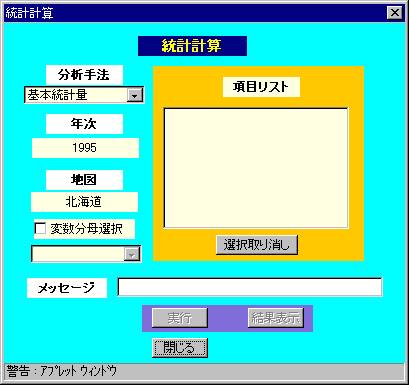
図50 「分析」ウィンドー
5・5.2 基本統計量
基本統計量を求めるには、「分析」ウィンドーから、「分析手法選択」リストより、「基本統計量」を選択する(図51)。
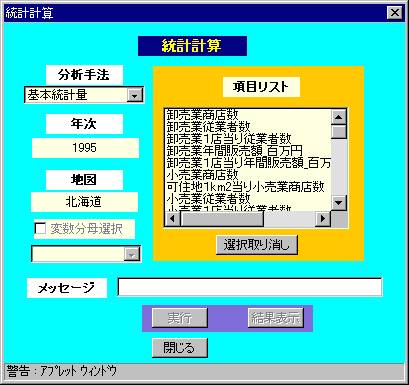
図61 基本統計量選択後の「分析」ウィンドー
次に、変数リストより、任意の変数をひとつ選択し、「実行」ボタンを押すと、サーバより計算結果が返され、結果が図52のように表示される。

図52 基本統計量の結果の表示
5・5.3 回帰分析
回帰分析を求めるには、「分析」ウィンドーの「分析手法選択」リストより、「回帰分析」を選択し、従属変数と独立変数を選択する(図53)。独立変数は、複数選択することができる。「選択取り消し」ボタンをい押すと、選択された従属変数を取り消せる。
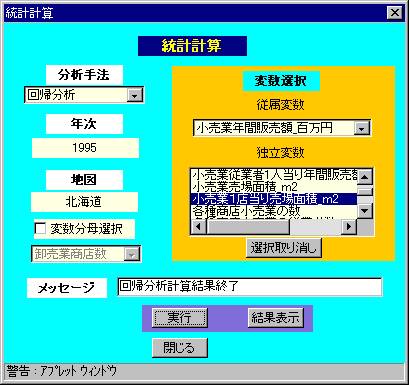
図53 回帰分析
変数選択後、「実行」ボタンを押すと、「メッセージ」ラベルの左側に、計算の経緯が表示され、計算終了後、「結果表示」ボタンが有効になる。「結果表示」ボタンを押すと、図54のように、別ウィンドーで計算結果が表示される。
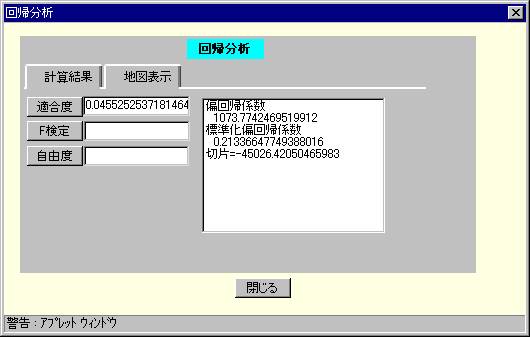
図54 回帰分析の計算結果
回帰分析の計算結果のウィンドーで、「地図表示」タブを選択すると、回帰分析結果の地図表示メニューが表示される(図55)
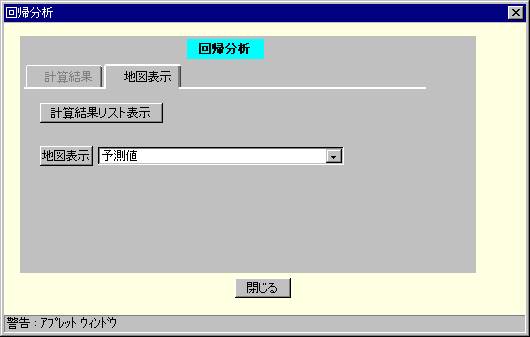
図55 回帰分析結果の地図表示メニュー
「計算結果リスト表示」ボタンを押すと、回帰分析の計算結果のリストが表示される(図56)。
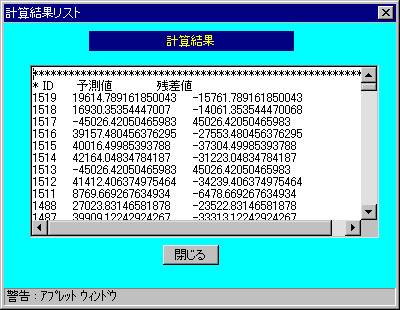
図56 回帰分析の計算結果のリスト
回帰分析結果の地図表示メニューでは、地図表示選択リストで、「予測値」か「残差値」のを選択し、「地図表示」ボタンを押すと、地図表示ができる。図57に、「残差値」の地図表示例を示す。
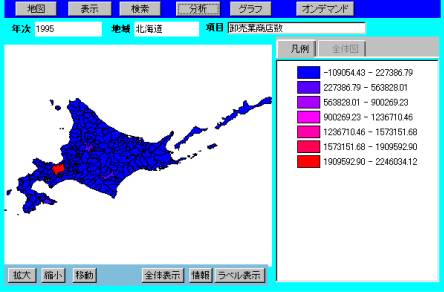
図57 残差値の地図表示
5・5.4 因子分析
因子分析を求めるには、「分析」ウィンドーの「分析手法選択」リストより、「因子分析」を選択し、複数の項目を選択する(図58)。「選択取り消し」ボタンをい押すと、選択された項目の選択を取り消せる。計算の経緯は、メッセージ・ウィンドーに表示される。
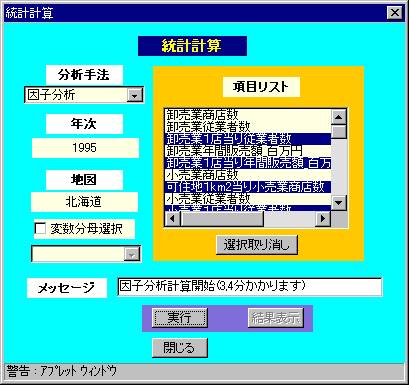
図58 因子分析用変数用の項目の選択
計算終了後、「結果表示」ボタンが有効になる。「結果表示」ボタンを押すと、別ウィンドーに因子分析の結果(因子負荷量・累積寄与率)が表示される(図59)。
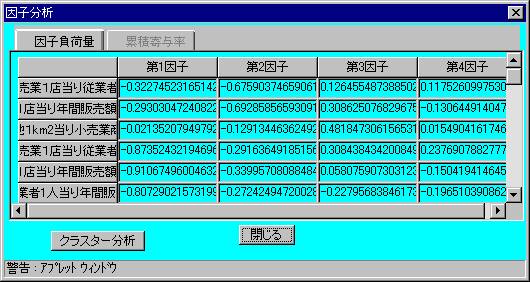
図59 因子分析の計算結果の表示
「クラスター分析」ボタンを押すと、クラスター分析ウィンドーが表示される。「デンドログラム表示」ボタンを押すと、図60のクラスター分析のデンドログラムが表示される。マウスを使って、デンドログラムのズームができるが、元の表示に戻すには「再表示」ボタンを押す。
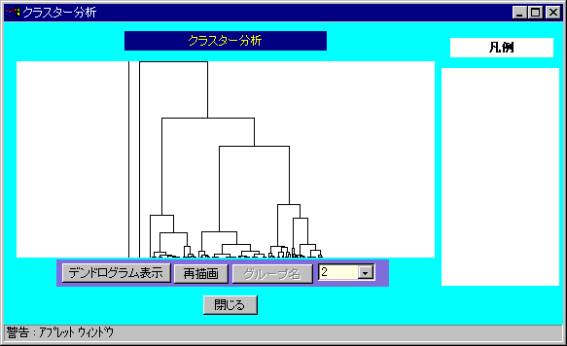
図60 クラスター分析ウィンドー
グループ数指定リストを選択すると、グループ数で、デンドログラムが分割され(図61)、このグルーピングに応じた地図表示も行われる(図62)。
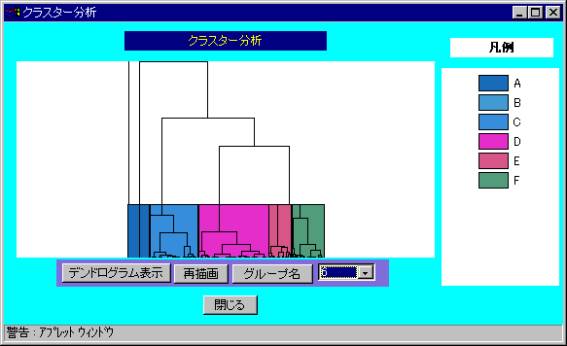
図61 デンドログラムのグループ化
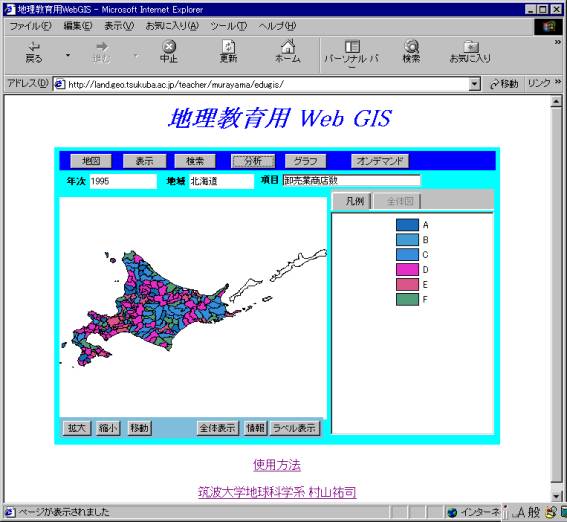
図62 クラスターの分析結果によるグループ化された地図
クラスター分析ウィンドーの「グループ名」ボタンを押すと、凡例のラベル名を変更できる。